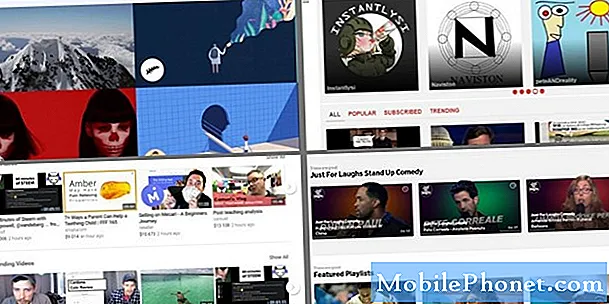Når det oppstår problemer på LG V40 ThinQ, er det en ting som nesten umiddelbart kan fikse dem, en tilbakestilling. Derfor er det viktig at du vet hvordan du tilbakestiller enheten bare i tilfelle problemer oppstår.
I dette innlegget vil jeg lede deg gjennom forskjellige typer tilbakestillinger på enheten din, siden du kanskje trenger dem i fremtiden. Så hvis du er en av eierne av denne nye smarttelefonen, kan du fortsette å lese for å lære hvordan du tilbakestiller den.
Før noe annet, hvis du leter etter en løsning på et annet problem, kan du gå til LG V40 ThinQ feilsøkingsside for vi har allerede adressert noen av de vanligste problemene med denne enheten. Hvis du ikke finner det du leter etter, kan du gjerne kontakte oss slik at vi kan hjelpe deg.
Hvordan gjøre den myke tilbakestillingen på LG V40 ThinQ
Dette er også det vi kaller en tvungen omstart, og du vil være nyttig når du håndterer en enhet som av en eller annen grunn ble frossen eller ikke reagerer. Det bør gjøres i stedet for å trekke ut batteriet siden V40 ThinQ har et ikke-flyttbart batteri. Telefonen din er også kablet for å utføre denne prosedyren forutsatt at den er gjort riktig. Dette er hvordan…
- Trykk og hold inne av / på-knappen og Volum ned til enheten slås av, ca. 8 sekunder, og slipp den deretter.
Det meste av tiden når denne prosedyren er fullført, fungerer telefonen din ordentlig, men hvis ikke, har du fortsatt andre tilbakestillingsprosedyrer nedenfor.
Hvordan tilbakestille nettverksinnstillinger på LG V40 ThinQ
Du bruker denne typen tilbakestilling når LG V40 ThinQ har noen slags internett- eller nettverksrelaterte problemer som du ikke vet hvordan de startet eller løste. Følgende endringer vil skje etter at du har gjort denne prosedyren:
- Lagrede Wi-Fi-nettverk vil være slettet.
- Lagrede tilknyttede tilkoblinger vil være slettet.
- Parrede Bluetooth-enheter vil være slettet.
- Innstillinger for synkronisering av bakgrunnsdata blir slått på på.
- Databegrensende innstillinger i applikasjoner som ble manuelt slått på / av av kunden vil bli tilbakestilt til misligholde innstilling.
- Nettverksvalgmodus blir satt til Automatisk.
- Foretrukket mobilnettype blir satt til beste.
I tillegg til det vil bare mobildataforbindelsen være slått på, så hvis du vil koble til et wifi-nettverk, må du aktivere det og la telefonen skanne området etter tilgjengelige hotspots. Denne prosedyren er selvfølgelig veldig effektiv mot nettverksproblemer, og her gjør du det:
- Fra startskjermen, Innstillinger.
- Trykk på 'Generelt' -fanen.
- Trykk på Start og tilbakestill > Nettverksinnstillinger tilbakestilt > TILBAKESTILL INNSTILLINGER > Tilbakestill innstillinger.
- En “Nettverksinnstillinger er tilbakestilt” -melding blinker kort for å indikere at tilbakestillingen er fullført.
Slik utfører du tilbakestilling av fabrikken på LG V40 ThinQ
En tilbakestilling av fabrikken vil alltid ha stor innvirkning på fastvaren så vel som på telefonens generelle ytelse, bare fordi den vil bringe enheten til standardkonfigurasjonen der telefonen blir som om den er frisk fra esken. Dette er hva du må gjøre hvis du ikke vet hva problemet er, eller hvis du ikke vet hvordan du skal løse det. Før du gjør dette, må du imidlertid sikkerhetskopiere alle viktige filer og data, ettersom de blir slettet. Slik utfører du tilbakestilling av fabrikken på LG V40 ThinQ:
- Sikkerhetskopier data i internminnet før du utfører en hovedtilbakestilling.
- Fra startskjermen, Innstillinger.
- Trykk på 'Generelt' -fanen.
- Trykk på Start og tilbakestill.
- Trykk på Tilbakestilling av fabrikkdata.
- Trykk på hvis ønskelig Slett SD-kort avkrysningsruten.
- Trykk på NULLSTILL TELEFON > Slette alle > NULLSTILLE.
Du må sette opp som nytt etter dette og laste ned apper du vil bruke på nytt.
Slik utfører du Master Reset (Hard Reset) på LG V40 ThinQ
Dette er i utgangspunktet som tilbakestilling av fabrikken bare at det er gjort annerledes. Du kan også bruke dette når telefonen ikke kan starte opp. Fortsatt vil du miste alle filene og personlige data hvis du gjorde dette, så gjør ditt beste for å lage en sikkerhetskopi før du faktisk gjør denne prosedyren, det vil si hvis telefonen din fortsatt svarer riktig. Hvis ikke, har du ikke noe annet valg enn å kompromittere dem i bytte for å fikse enheten. Slik gjør du det:
- Ta sikkerhetskopi av alle dataene i det interne minnet før du utfører en hovedtilbakestilling.
- Slå av enheten.
- Trykk og hold nede Makt og Volum ned knappene.
- Når LG-logo vises, slipp raskt og hold deretter inne Makt mens du holder inne Volum ned knapp.
- Når meldingen 'Slett alle brukerdata (inkludert LG- og operatørapper) og tilbakestill alle innstillinger' vises, bruker du Volum ned for å markere Ja.
- Trykk på av / på-knappen for å tilbakestille enheten.
Jeg håper at disse opplæringene kan hjelpe deg på en eller annen måte.
Ta kontakt med oss
Vi er alltid åpne for dine problemer, spørsmål og forslag, så kontakt oss gjerne ved å fylle ut dette skjemaet. Dette er en gratis tjeneste vi tilbyr, og vi belaster deg ikke en krone for det. Men vær oppmerksom på at vi mottar hundrevis av e-poster hver dag, og det er umulig for oss å svare på hver enkelt av dem. Men vær trygg på at vi leser hver melding vi mottar. For de som vi har hjulpet, kan du spre ordet ved å dele innleggene våre til vennene dine eller ved å like Facebook- og Google+ siden eller følge oss på Twitter.